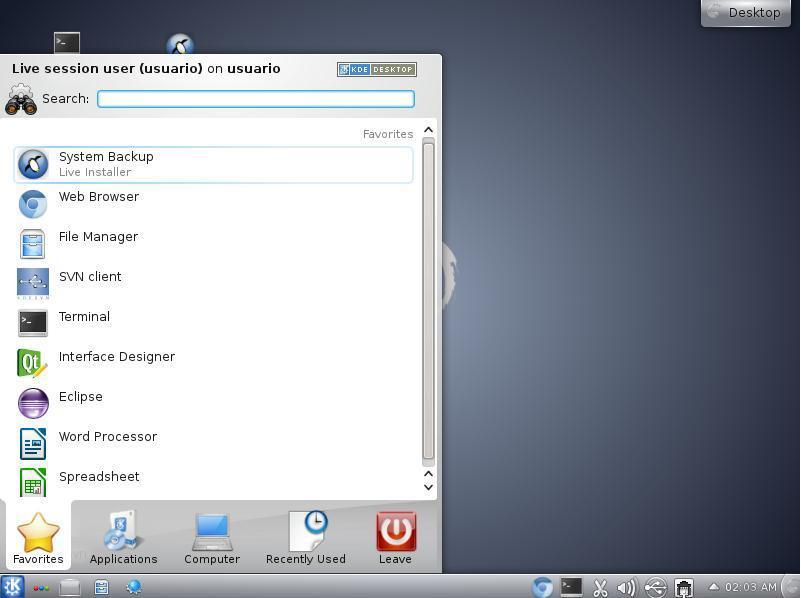Tabla de Contenidos
Instalación de la imagen de Linux de la cátedra
El sistema operativo elegido por la cátedra, para el desarrollo de la diferentes guías de trabajos prácticos, es Linux distribucion Debian. El motivo de esta elección radica, en las diversas herramientas y gran cantidad de documentación que este SO provee, así como también la licencia GNU que permite su utilización libre. El hecho de disponer de una única imagen preconstruida, facilita las tareas de asistencia durante el desarrollo de las prácticas, por lo cual es altamente recomendable que todos los alumnos utilicen la distribución de la cátedra. La mencionada se encuentra disponible en el Departamento de Electrónica como un archivo ISO de aproximadamente 2GB, por lo que se debe disponer de un DVD o cualquier otro medio físico de capacidad similar, para su grabación.
Métodos de Instalación
Existen tres métodos de instalación a saber:
- Una partición dedicada de una máquina real. Este método presenta la ventajas de requerir menos recursos de memoria y un microprocesador no muy potente.
- Máquina virtual de instalación estática. Este escenario, como principal ventaja, permite ejecutar el SO huesped, en nuestro caso Linux, como si fuera un programa más, evitando la necesidad de modificar la estructura del disco rígido y la posterior instalación de todo el sistema. Para tal fin es necesario previamente instalar una herramienta denominada máquina virtual la cual se ejecuta en el SO anfitrión. En este caso la máquina real debe contar con suficiente memoria RAM, al menos 2GB, y un procesador relativamente potente (PIV o superior)
- Máquina virtual portable. Este método cuenta con todas las ventajas descriptas anteriormente y adicionalmente permite utilizar un medio extraible como dispositivo de instalación. Esta característica permite disponer de un entorno de desarrollo completamente integrado en un solo dispositivo, lo cual posibilita la resolución de las prácticas en cualquier ámbito donde se cuente con una máquina.
En todos los casos se recomienda utilizar el siguiente algoritmo para dimensionar el tamaño total del HD y de las particiones que lo conforman:
HDTAM = SWAPTAM+DISTRIBUCIONTAM
SWAPTAM = 2,5*Memoria RAM (asignada a la VM o real de la PC)
DISTRIBUCIONTAM = 16GB
Instalación en una partición dedicada
Este método se encuentra ampliamente documentado y con inumerables referencias, por lo cual no se brindarán mayores detalles que los indicados en http://www.debian.org/releases/stable/i386/index.html.es. De utilizar este método, es altamente recomendable realizar una copia de respaldo de todos los datos de la máquina antes de efectuar una modificación en la estructura del disco rígido.
Instalación en una máquina virtual estática
La definición de máquina virtual y sus acepciones se pueden encontrar en diferentes artículos publicos en Internet, por lo que aquí la definiremos simplemente como aquel programa que permite simular a nivel de software y hardware el comportamiento de una máquina real, ejecuta un SO denominado anfitrión y se ejecuta en un SO denominado huesped. Los pasos a seguir para la instalación y configuración de la máquina virtual, VM de aquí en más, se detallan a continuación, pero se debe tener en cuenta que si se desea realizar la instalación de una VM portable, primero se debe seguir el instructivo Instalación en una máquina virtual portable
- Habilitar, en el BIOS de la máquina real, la funcionalidad de virtualización provista por el microprocesador.
- Descargar los binarios correspondientes al SO anfitrion, denominado “host” desde http://www.virtualbox.org/wiki/Downloads. Instalar siguiendo las instrucciones descriptas en el vínculo provisto.
- Crear una nueva VM denominada tdiiivm32b o tdiiivm64b según la imagen a utilizar, seleccionando el SO Linux Versión Debian.
- La RAM a utilizar no debe ser inferior a 1024MB.
- Verificar que en el orden de arranque la unidad de CD/DVD se encuentre antes que el disco rígido.
- Si se desea disponer de compatibilidad con VMWare Player utilizar la opción VMDK, caso contrario VDI. En ambos casos crear el disco rígido respetando el tamaño calculado mediante el algorítmo indicado en el apartado anterior, cuyo nombre coincida con el nombre de la máquina. Vale la pena mencionar que para soportar tamaños mayores o iguales a 4GB, el disco rígido del SO anfitrión debe tener formato NTFS o ext3/4. Se recomienda utilizar la opción de almacenamiento expandible dinámicamente.
- En las opciones de configuración se recomienda establecer los siguientes valores:
- Establecer una carpeta compartida denominada TDiii, con opción de automontaje, acceso completo y la ruta según su conveniencia. Esta carpeta compartida permite, como su nombre lo indica, compartir ficheros entre el SO huesped y el anfitrión, de esta manera es posible agregar, remover o editar el contenido de uno o varios ficheros desde el SO anfitrión, sin necesidad de reinicar la VM para actualizar su contenido.
- En red observar que al menos un adaptador se encuentre habilitado y configurado como NAT.
- Dentro de las opciones de almacenamiento, agregar un controlador ID, seleccionado CD/DVD vivo y buscar la imagen ISO descargada previamente.
- En sistema verificar que la opcion PAE/NX se encuentre habilitada, solo si el procesador lo dispone, así como también la paginación anidada y el hardware de virtualización.
En este punto la VM se encuentra completamente funcional, con la salvedad que no es posible almacenar ninguna configuración propia ya que se esta ejecutando como si fuera un CD/DVD, es decir un dispositivo de solo lectura. Si se quiere presonalizar la instalación se deben seguir los siguientes pasos:
- Particionar el disco creado en los pasos previos, mediante la herramienta “Device → Create Partition Table”. La partición de intercambio (SWAP) se suele dimensionar como se indico anteriormente como 2.5 veces la cantidad de memoria RAM del sistema (2560MB en nuestro caso),
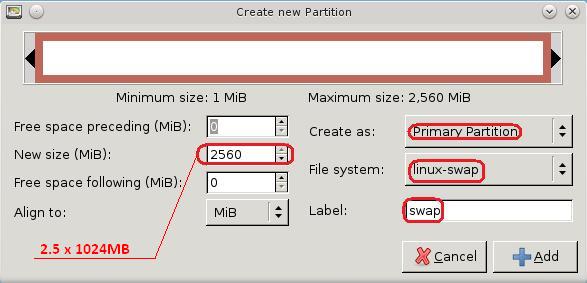 el espacio restante se asigna para almacenamiento en formato ext3/ext4.
el espacio restante se asigna para almacenamiento en formato ext3/ext4. Se recomienda etiquetar a la unidad de almacenamiento como tdiiivm32b o tdiiivm64b según corresponda a la VM que se este simulando y swap a la unidad de intercambio. Una vez finalizada esta operación se debe visualizar una pantalla similar a la siguiente, la cual se debe cerrar para continuar el proceso de instalación.
Se recomienda etiquetar a la unidad de almacenamiento como tdiiivm32b o tdiiivm64b según corresponda a la VM que se este simulando y swap a la unidad de intercambio. Una vez finalizada esta operación se debe visualizar una pantalla similar a la siguiente, la cual se debe cerrar para continuar el proceso de instalación.
- Asignar a la partición extX el “device file” sda1 y a la SWAP el sda2.
- Ingresar la clave de root y los usuarios que desee utilizar en el sistema.
- Instalar el cargador de arranque primario GRUB en el Master Boot Record (MBR) del disco recientemente creado.
- Configurar la zona horaria.
- Tomar uno o varios cafes durante el proceso de instalación
 .
. - Reiniciar la VM y verificar que la misma se inicializa a partir del disco rígido virtual recientemente creado.
Instalación en una máquina virtual portable
La VM portable solo permite ejecutar el SO huesped proviste por la cátedra mediante Live CD. Se detallan a continuación los pasos a seguir para la instalación y configuración de la VM, teniendo en cuenta que si se tiene una instalación previa de VirtualBox, esta debe ser removida.
- Descargar los binarios desde http://www.vbox.me/. Es necesario contar con conexión de internet al momento de realizar la instalación. Recordar que se debe disponer de un medio extraible con al menos 18GB de capacidad libre y formato NTFS o ext3/4.
- Instalar siguiendo las instrucciones descriptas en el vínculo provisto, teniendo en cuenta que se deben seleccionar los fichero tanto para 32b como para 64b.
- Al finalizar este proceso, dentro de la carpeta en la que se descomprimió la VM portable, deben encontrarse las carpetas app32 y app64.Estas contienen todos los ficheros necesarios para ejecutar la VM desde el medio extraible que se halla seleccionado para la instalación.
- En ciertos casos es posible que indique la existencia de una nueva versión de algún complemento o extensión, si aún no se tiene configurada ninguna VM, es recomendable realizar la actualización.
- De aparecer un mensaje indicando que se requiere la librería msvcr100.dll, esta se debe instalar descargándola únicamente desde Microsoft, por la seguridad de su sistema. Dado que existe una versión para SO de 32 y 64 bits, verificar que la versión a descargar sea la compatible con el sistema empleado en la VM.
- Repetir los pasos de configuración detallados en Instalación en una máquina virtual estática.
- Al insertar el medio extraible en diferentes máquinas es posible que la unidad lógica (C; G; F; etc) asignada cambie de denominación, por lo cual es necesario volver a configurar la ruta de acceso a la imagen ISO dentro de los dispositivos de almacenamiento, más específicamente en los controladores IDE.
Enlaces de descarga
Sabemos que estás ansioso por comenzar a desarrollar aplicaciones, por lo que si no es posible esperar para hacer una copia en el Departamento, aquí están los enlaces para que descargues las imagenes del año en curso
- Solo para máquinas que soporten 64 bits Imagen para 64 bits
- Solo para máquinas que soporten Imagen para 32 bits
— ChristiaN 2014/03/25 11:30